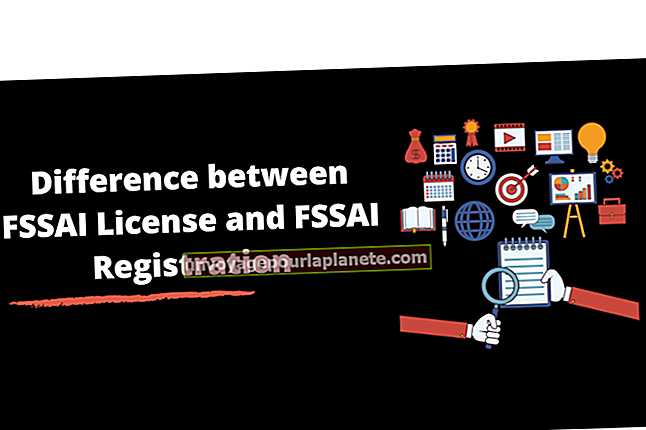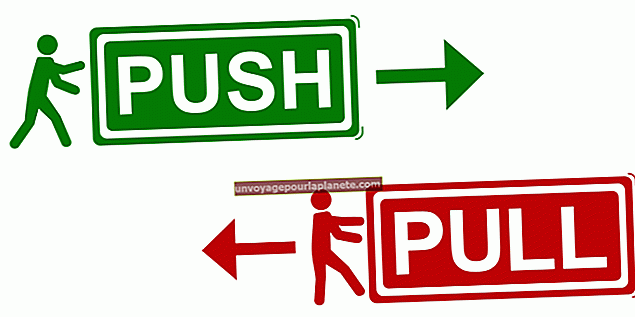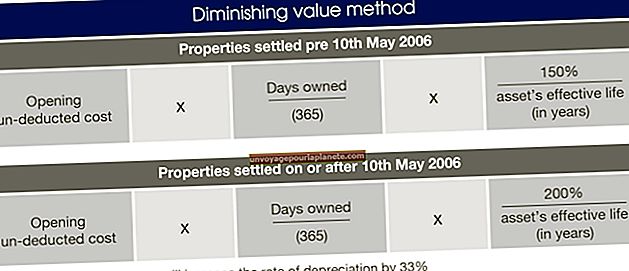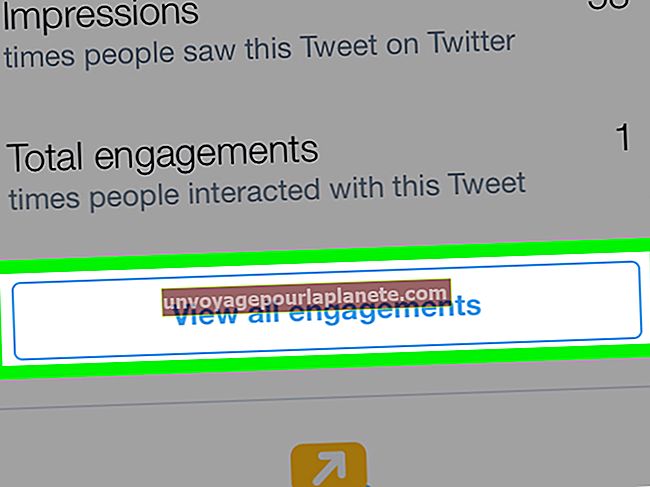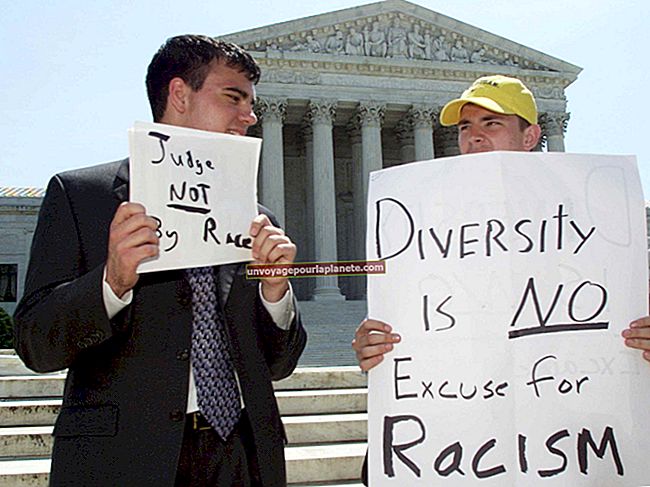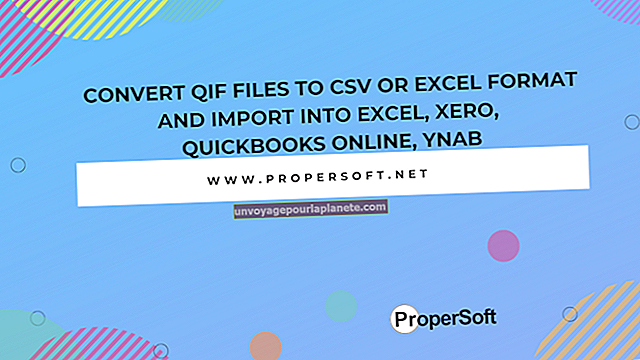స్కైప్కు రెండవ ఖాతాను ఎలా జోడించాలి
మీ కంప్యూటర్లోని స్కైప్ అనువర్తనానికి వ్యక్తిగత మరియు వ్యాపార ఖాతాలను జోడించడానికి స్కైప్ అనేక మార్గాలను అందిస్తుంది. మీ అవసరాలను బట్టి, మీరు క్రొత్త ఖాతాను సృష్టించవచ్చు లేదా గతంలో నమోదు చేసిన ఖాతాను జోడించవచ్చు. ఒకేసారి రెండు స్కైప్ వాయిస్ లైన్లను ఉపయోగించడానికి మీకు ప్రత్యేక హార్డ్వేర్ అవసరం అయినప్పటికీ, మీరు మీ ఖాతాలకు విడిగా లేదా ఏకకాలంలో లాగిన్ అవ్వవచ్చు. ఇతర ఖాతా కార్యాచరణ - సందేశాలను ప్లే చేయడం మరియు పరిచయాలను జోడించడం వంటివి - అదనపు హార్డ్వేర్ లేదా సాఫ్ట్వేర్ ఇన్స్టాలేషన్ అవసరం లేదు.
స్క్రీన్ అనువర్తనాన్ని ప్రారంభించండి
1
స్కైప్ వెబ్సైట్లో ఖాతాను సృష్టించండి పేజీని సందర్శించండి (వనరులు చూడండి). ఖాతాను సృష్టించండి ఫారమ్లో, ఇమెయిల్ చిరునామా, స్కైప్ పేరు మరియు పాస్వర్డ్తో సహా మీ రెండవ ఖాతా కోసం వ్యక్తిగత వివరాలను నమోదు చేయండి. ఖాతాను సృష్టించడానికి “నేను అంగీకరిస్తున్నాను - కొనసాగించు” క్లిక్ చేయండి.
2
మీ ప్రారంభ స్క్రీన్కు వెళ్లడానికి కీబోర్డ్ యొక్క ఎడమ వైపున Ctrl మరియు Alt మధ్య ఉన్న “Windows” కీని నొక్కండి. విండోస్ 8 స్కైప్ అనువర్తనాన్ని ప్రారంభించడానికి “స్కైప్” క్లిక్ చేయండి, ఇది స్కైప్ యొక్క డెస్క్టాప్ వెర్షన్ కంటే భిన్నంగా ఉంటుంది. ప్రత్యామ్నాయంగా, కర్సర్ను స్క్రీన్ కుడి ఎగువ మూలకు సూచించి, “శోధించు” క్లిక్ చేయండి. శోధన పెట్టెలో “స్కైప్” అని టైప్ చేసి, ఆపై విండోస్ స్టోర్ నుండి స్కైప్ను డౌన్లోడ్ చేయడానికి “స్టోర్” క్లిక్ చేయండి. ఇన్స్టాల్ చేసిన తర్వాత, అనువర్తనాన్ని ప్రారంభించడానికి “స్కైప్” క్లిక్ చేయండి.
3
సైన్ అవుట్ మెనుని బహిర్గతం చేయడానికి స్కైప్ విండోలో మీ చిత్రం పక్కన ఉన్న “స్థితి” చిహ్నాన్ని క్లిక్ చేయండి. మీ ప్రస్తుత వినియోగదారు ఖాతా నుండి స్కైప్ను డిస్కనెక్ట్ చేయడానికి “సైన్ అవుట్” క్లిక్ చేయండి. సైన్ ఇన్ స్క్రీన్లో, మీ డిఫాల్ట్ వెబ్ బ్రౌజర్లో మైక్రోసాఫ్ట్ సైన్ అప్ పేజీని తెరవడానికి “క్రొత్త మైక్రోసాఫ్ట్ ఖాతాను సృష్టించండి” క్లిక్ చేయండి.
4
క్రొత్త Microsoft ఖాతాను సృష్టించడానికి మీ వ్యక్తిగత సమాచారాన్ని నమోదు చేయండి. ఈ వినియోగదారు పేరు మరియు పాస్వర్డ్ ఉపయోగించి స్కైప్లోకి సైన్ ఇన్ చేయండి మరియు ఈ మైక్రోసాఫ్ట్ ఖాతాను మీ కొత్త స్కైప్ ఖాతాతో లింక్ చేయడానికి సైన్ ఇన్ స్క్రీన్లో మీ స్కైప్ పేరును క్లిక్ చేయండి. భవిష్యత్తులో, మీరు స్కైప్తో మీ మైక్రోసాఫ్ట్ సైన్-ఇన్ వివరాలను ఉపయోగిస్తారు.
డెస్క్టాప్ కోసం స్కైప్
1
స్కైప్ యొక్క డెస్క్టాప్ సంస్కరణను పొందడానికి స్కైప్ డౌన్లోడ్ పేజీని సందర్శించండి, ఇది బహుళ స్కైప్ ఉదంతాలతో సైన్ ఇన్ చేయడాన్ని అనుమతిస్తుంది (వనరులు చూడండి). ఫైల్ను డౌన్లోడ్ చేయడానికి “డౌన్లోడ్” మరియు “సేవ్” క్లిక్ చేసి, ఆపై డౌన్లోడ్ అయిన తర్వాత ఇన్స్టాలేషన్ను అమలు చేయడానికి స్కైప్ ఇన్స్టాలర్ను డబుల్ క్లిక్ చేయండి.
2
ఫైల్ ఎక్స్ప్లోరర్ను ప్రారంభించండి మరియు మీ డ్రైవ్ యొక్క రూట్ డైరెక్టరీని చూడటానికి కంప్యూటర్ విభాగంలో మీ హార్డ్ డ్రైవ్ యొక్క డ్రైవ్ లెటర్ క్లిక్ చేయండి. స్కైప్ అప్లికేషన్ ఫైల్ ఉన్న ఫోల్డర్ను తెరవడానికి “ప్రోగ్రామ్ ఫైల్స్,” “స్కైప్” మరియు “ఫోన్” పై రెండుసార్లు క్లిక్ చేయండి. “Skype.exe” పై కుడి క్లిక్ చేసి, కర్సర్ను “పంపించు” కు సూచించి, “డెస్క్టాప్ (సత్వరమార్గాన్ని సృష్టించండి)” ఎంచుకోండి.
3
మీరు సృష్టించిన “స్కైప్” సత్వరమార్గంపై కుడి క్లిక్ చేసి, “గుణాలు” ఎంచుకోండి. “టార్గెట్” ఫీల్డ్లో క్లిక్ చేసి, కర్సర్ను ఫీల్డ్లోని టెక్స్ట్ చివరకి తరలించడానికి “ఎండ్” నొక్కండి. టెక్స్ట్ తర్వాత ఖాళీని జోడించడానికి “స్పేస్” బార్ను నొక్కండి మరియు స్థలం తర్వాత “/ సెకండరీ” (కోట్స్ లేకుండా) అని టైప్ చేయండి.
4
మార్పులను సేవ్ చేయడానికి మరియు ప్రాపర్టీస్ విండోను మూసివేయడానికి “సరే” క్లిక్ చేయండి. స్కైప్ యొక్క ద్వితీయ ఉదాహరణను ప్రారంభించడానికి మీరు సృష్టించిన మరియు సవరించిన స్కైప్ సత్వరమార్గాన్ని రెండుసార్లు క్లిక్ చేసి, మీ ప్రత్యామ్నాయ ఖాతా వివరాలతో సైన్ ఇన్ చేయండి.